win7怎么添加ipx协议
在现代网络环境下,IP协议已经成为了最常用的网络协议之一,对于一些特定的应用场景,如老游戏的联机对战等,却需要使用到IPX协议,对于使用Windows 7操作系统的用户来说,如何安装IPX协议可能成为一个问题。在本文中我们将介绍一种简单的方法,帮助您在Windows 7上添加IPX协议,以便您能够畅快地体验那些需要IPX协议支持的老游戏。
具体步骤:
1. 定位到“X:\Windows\inf"目录下,将WinXP系统中的文件“netnwlnk.inf"拷贝到Win7相应目录下。
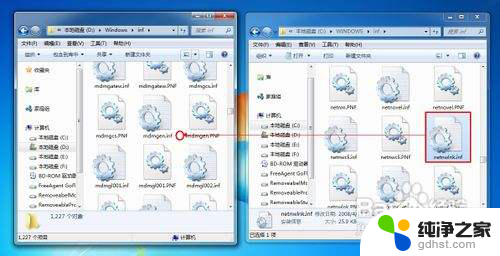
2.定位到“X:\Windows\System32"目录下,将WinXP系统中的文件“wshisn.dll "、"rtipxmib.dll "和”nwprovau.dll“拷贝到Win7相应目录下。
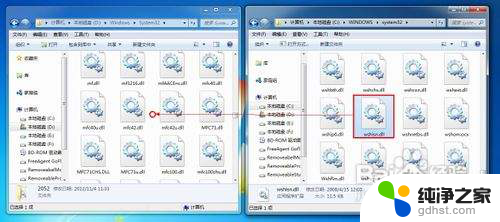

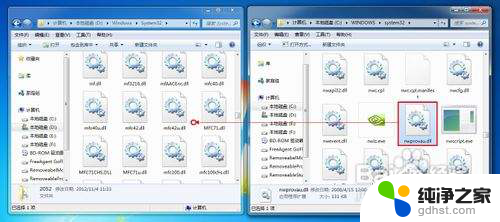
3.定位到“X:\Windows\System32\Drivers"目录下,将WinXP系统中的文件“nwlnkipx.sys "和”nwlnkspx.sys“拷贝到Win7相应目录下。
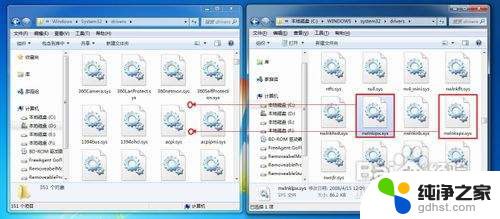
4.添加IPX协议。打开”控制面板“,依次进入”网络和Internet“→”网络连接“。然后在“本地连接”上右击,在打开的菜单中选择”属性“。
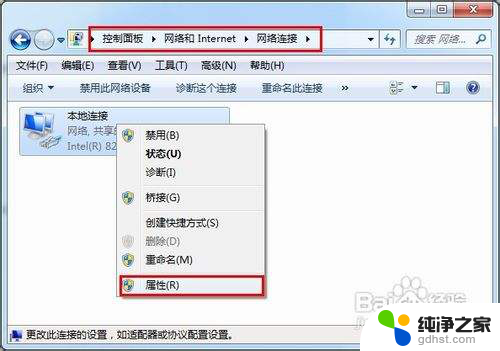
5. 在打开的”本地连接 属性”窗口中点击“安装”按钮,在弹出窗口中选择“协议”并点击“添加”。然后在弹出的“添加网络协议”窗口中选择“Microsoft”公司下的“IPX/SPX”协议,最后点击“确定”进行安装。安装完成后就会发现IPX协议已存在于协议列表中。
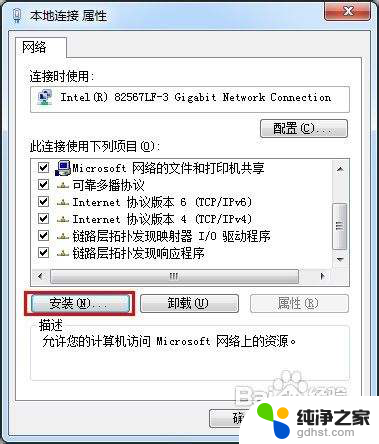

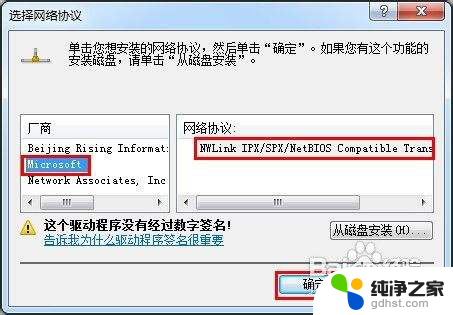
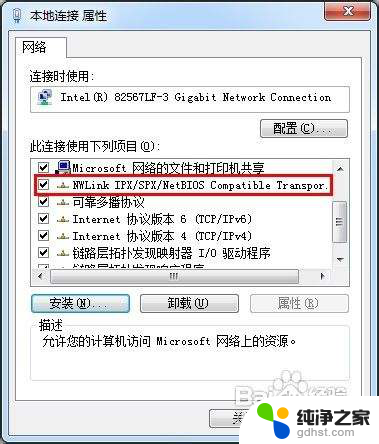
以上是如何添加IPX协议的所有内容,如果遇到相同的问题,请参考本文中介绍的步骤进行修复,希望这对大家有所帮助,谢谢。
- 上一篇: 电脑扬声器怎么插入
- 下一篇: win10照片查看器安装
win7怎么添加ipx协议相关教程
-
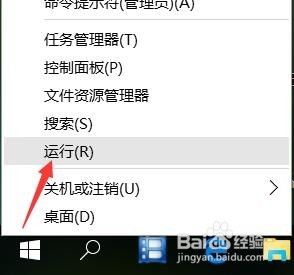 打印机添加上不能打印
打印机添加上不能打印2023-12-25
-
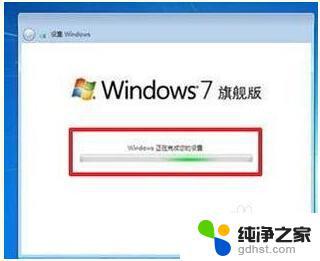 怎么光盘安装win7系统
怎么光盘安装win7系统2023-11-07
-
 电脑没有网络连接怎么办win7
电脑没有网络连接怎么办win72023-11-08
-
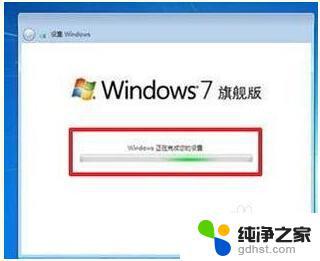 电脑用光盘怎么重装系统win7
电脑用光盘怎么重装系统win72023-11-07
系统安装教程推荐